Bien utiliser les badges Home Assistant
Savez-vous bien utiliser les badges Home Assistant ? Présents depuis très longtemps, les badges ont été totalement revus par l’équipe de Home Assistant avec la mise à jour 2024.08 : plus élégant, plus de fonction et une réelle utilité pour vos dashboards !
Les badges dans Home Assistant
La fonctionnalité de badges dans Home Assistant depuis la mise à jour 2024.08 reprend le design des chip card de mushroom. Ça permet d’afficher des informations en haut de n’importe quel dashboard de façon permanentes ou conditionnelles. Disponible sur le nouveau système de dashboard de Home Assistant « sections » mais aussi le traditionnel lovelace « tuiles ».
Pour ajouter des badges, il suffit d’éditer une page puis de cliquer sur le bouton + en forme de rectangle arrondi.

Certaines extensions comme justement mushroom permettent d’ajouter davantage de cartes de type badges. Je reste convaincu que vous pouvez faire déjà beaucoup de choses avec les fonctionnalités natives de Home Assistant.
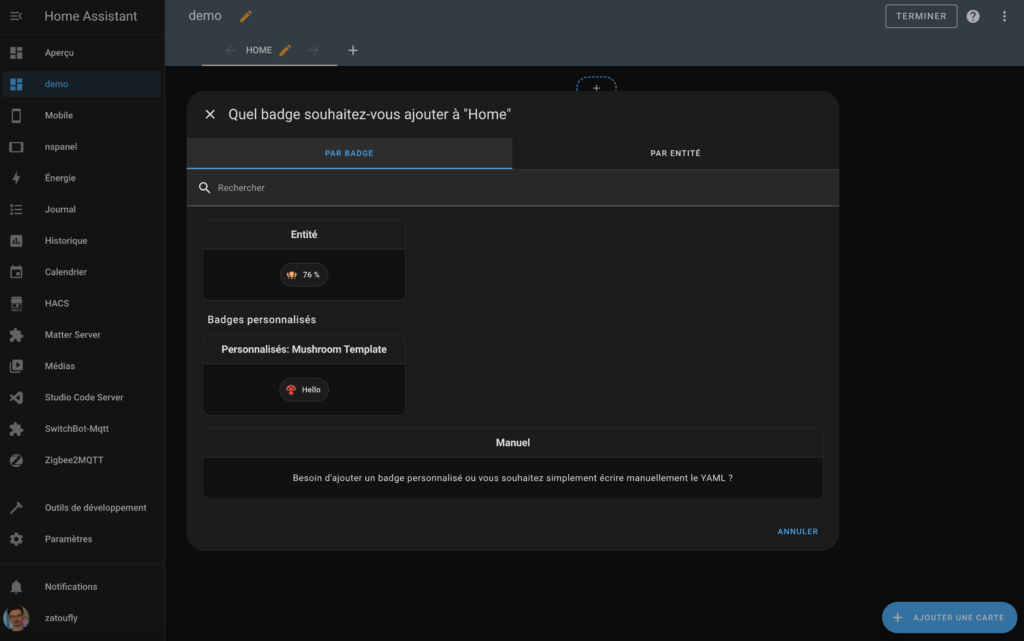
Afficher des informations permanentes
Avec le badge entité livrée avec Home Assistant, il est déjà possible de faire beaucoup de choses en customisation. Dans mon cas, j’affiche en temps réel la consommation de mon logement. Je sélectionne mon entité de consommation instantanée de ma pince ampéremétrique.
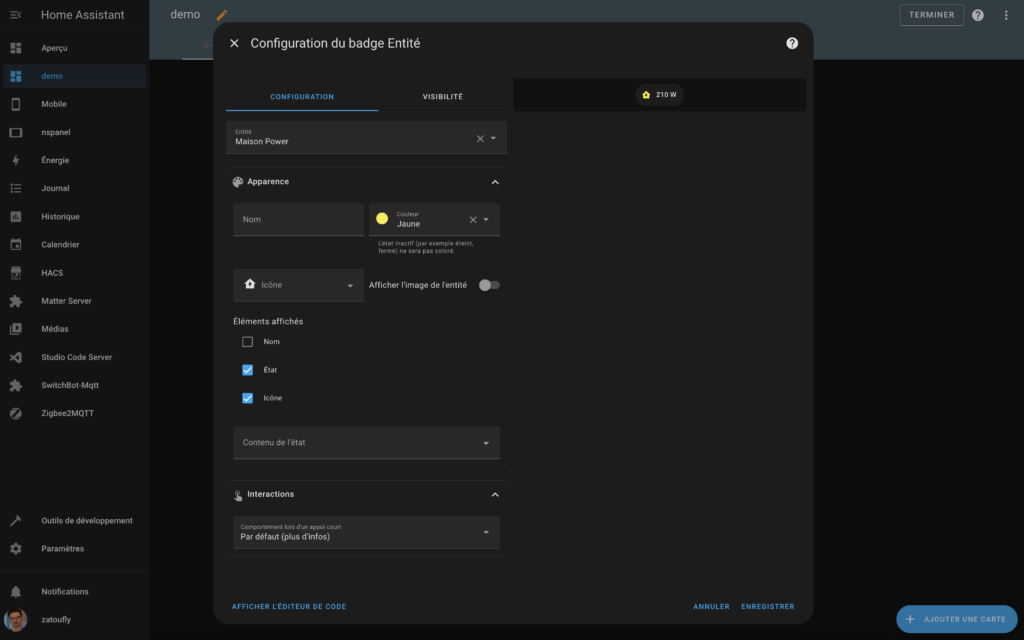
Libre à vous de faire par la suite ce que bon vous semble. Modifier le nom d’affiche, si vous l’affichez. Pour ma part j’aime bien avoir une icône avec une couleur bien parlante puis afficher la donnée de l’entité. Il est aussi possible d’exécuter une action à l’appui du badge.
Afficher des badges selon des conditions
C’est une fonctionnalité de base sur n’importe quelle carte Home Assistant, le principe est d’afficher une information sur certaines conditions au bon moment. Cela permet de simplifier ses dashboards, j’ai plusieurs cas d’usages. Ici mes badges que j’affiche de façon permanente :

Et maintenant tous mes badges qui sont réellement configurés, mais que je n’affiche pas de façon permanente.

Pour faire ce type de configuration il suffit d’aller sur son badge dans l’onglet visibilité. Dans le badge suivant, j’affiche un badge de déshumidificateur en rouge afin de signaliser un problème avec l’appareil. Le badge s’affiche uniquement si le bac d’eau est rempli. Ce qui me permet de rapidement savoir qu’il faut que je vide le bac.
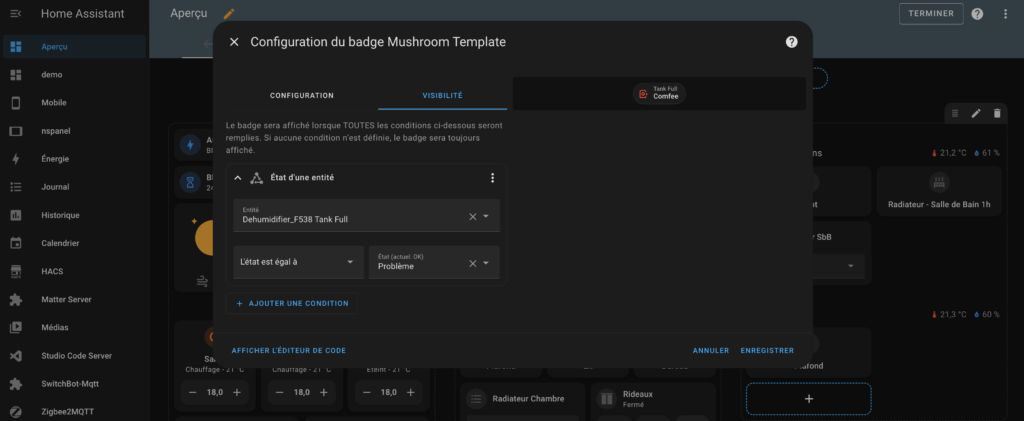
J’ai une configuration similaire avec les nombres et distance des éclairs tombés près de chez moi. Dans ce cas la condition est la présence d’un orage, soit au moins 1 éclair détecté.
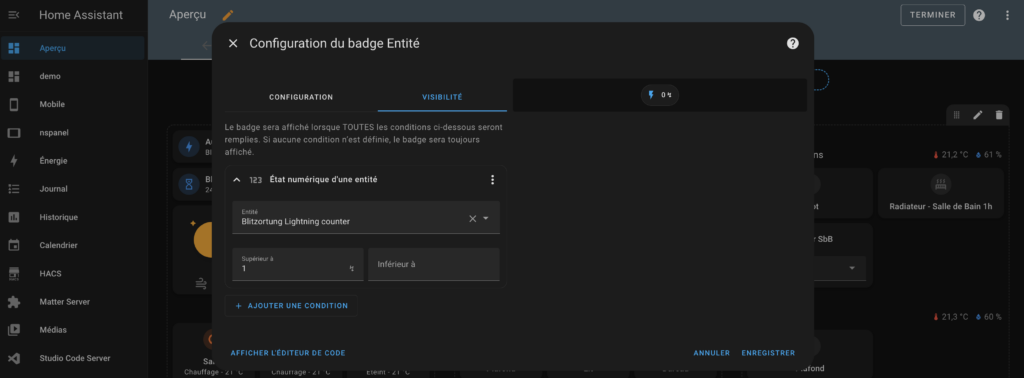
Il est possible de faire des conditions d’affiche sur des entités, sur des utilisateurs ou type d’appareil. De quoi rendre facilement son dashboard adaptable. D’ailleurs vous pouvez combiner plusieurs conditions sans soucis.
Des badges Home Assistant plus évoluée avec mushroom
Il y a déjà de quoi faire, mais il est possible de faire plus grâce à l’excellent plugin mushroom. Pour ceux qui sont en contrat tempo, voici une configuration qui permet d’afficher la couleur du jour sous forme de badge.
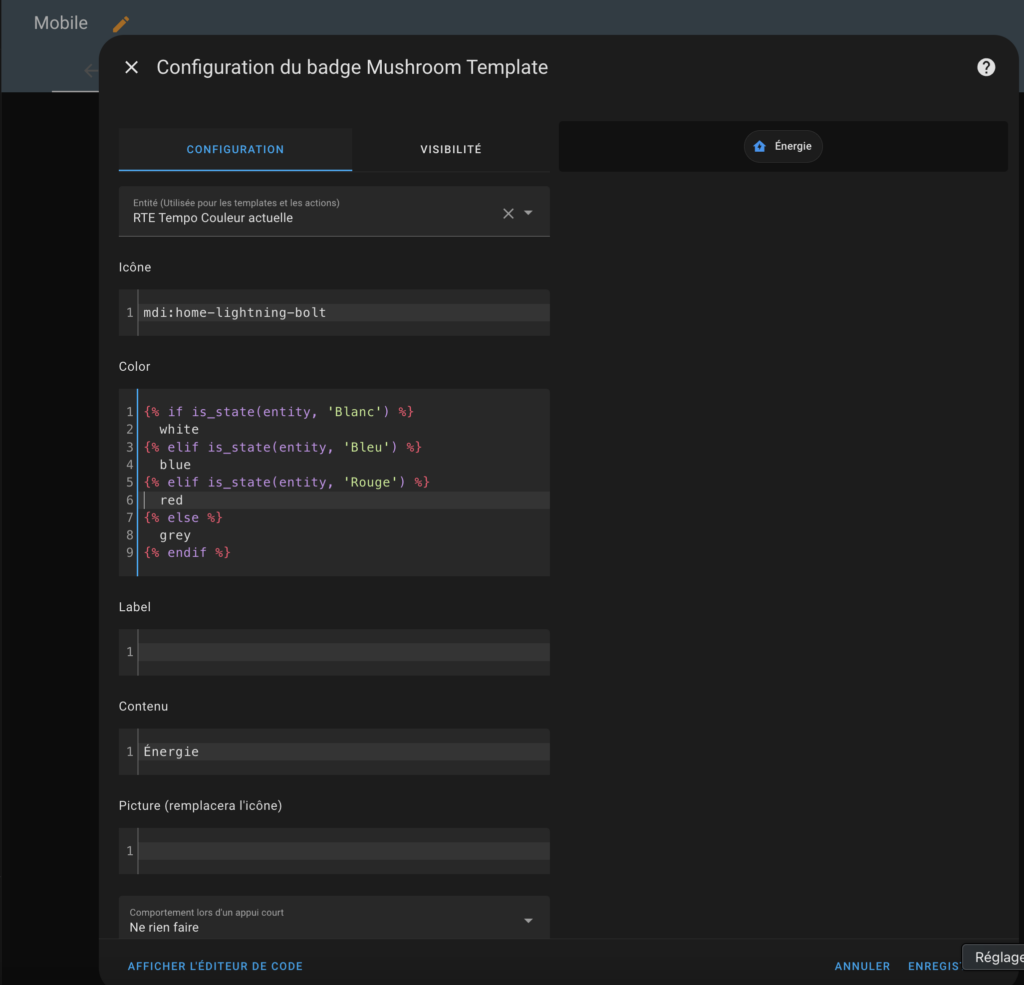
Selon l’état de l’entité qui remonte la couleur tempo du jour, je change la couleur de l’icône du badge. Simple et efficace, j’aime beaucoup celui-ci. Je vous fournis le code à copier coller juste en dessous.
type: custom:mushroom-template-badge
content: Énergie
icon: mdi:home-lightning-bolt
color: |-
{% if is_state(entity, 'Blanc') %}
white
{% elif is_state(entity, 'Bleu') %}
blue
{% elif is_state(entity, 'Rouge') %}
red
{% else %}
grey
{% endif %}
entity: sensor.rte_tempo_couleur_actuelle
double_tap_action:
action: none
hold_action:
action: none
tap_action:
action: noneDes badges chip card mushroom
Vous pouvez aussi prendre le code de vos chip card mushroom et les insérer dans le code du badge, il faudra ajouter un badge Manuel à la création de celui-ci.
Un exemple où j’ai pris un group de deux chip card afin de les ajouter dans les badges de mon dashboard.
type: custom:mushroom-chips-card
chips:
- type: weather
entity: weather.maison
show_temperature: true
show_conditions: false
tap_action:
action: none
hold_action:
action: none
double_tap_action:
action: none
- type: template
icon: mdi:home-lightning-bolt
content: Énergie
icon_color: |-
{% if is_state(entity, 'Blanc') %}
white
{% elif is_state(entity, 'Bleu') %}
blue
{% elif is_state(entity, 'Rouge') %}
red
{% else %}
grey
{% endif %}
entity: sensor.rte_tempo_couleur_actuelle
hold_action:
action: none
double_tap_action:
action: none
tap_action:
action: none
view_layout:
position: main
alignment: startMon usage des badges Home Assistant
J’ai une utilisation simple des badges Home Assistant, vous avez pu le voir avec les différentes images dans cet article. J’apprécie tout particulièrement disposer des informations essentielles de ma maison : température, humidité, consommation et l’état de certains appareils. L’idée de faire des badges pour m’alerter d’un problème de manière visuelle, c’est excellent, très pratique dans mon cas avec le déshumidificateur.
Il est possible d’imaginer par exemple d’afficher les capteurs de fenêtres ouvertes lorsque Home Assistant vous détecter hors de chez vous. Il n’y a pas de limite. Je suis curieux de connaître vos idées, que j’ai hâte de lire en commentaires.




J’ai bricolé un code pour perfectionner la chip card mobile, pour qu’au lieu d’afficher bêtement « Energie », elle affiche si on est en heure pleine ou en heure creuse, et pour que ce texte s’affiche dans la même couleur que le jour en cours (avec en bonus une couleur plus foncée pour les HP).
De plus, la couleur blanche n’est pas visible dans le cas où en journée on n’est pas en dark mode… blanc sur blanc fatalement… donc j’ai remplacé par un gris clair.
type: custom:mushroom-chips-card
chips:
– type: template
tap_action:
action: navigate
navigation_path: /dashboard-maison/mobile-energy
icon: mdi:home-lightning-bolt
content: >
{{ ‘HC’ if is_state(‘binary_sensor.rte_tempo_heures_creuses’, ‘on’) else
‘HP’ }}
icon_color: |-
{% if is_state(entity, ‘Blanc’) %}
#D3D3D3
{% elif is_state(entity, ‘Bleu’) %}
blue
{% elif is_state(entity, ‘Rouge’) %}
red
{% else %}
#000000
{% endif %}
entity: sensor.rte_tempo_couleur_actuelle
card_mod:
style: |-
:host {
–primary-text-color:
{% if is_state(‘binary_sensor.rte_tempo_heures_creuses’, ‘on’) and is_state(‘sensor.rte_tempo_couleur_actuelle’, ‘Rouge’) %}
darkred;
{% elif not is_state(‘binary_sensor.rte_tempo_heures_creuses’, ‘on’) and is_state(‘sensor.rte_tempo_couleur_actuelle’, ‘Rouge’) %}
red;
{% elif is_state(‘binary_sensor.rte_tempo_heures_creuses’, ‘on’) and is_state(‘sensor.rte_tempo_couleur_actuelle’, ‘Bleu’) %}
darkblue;
{% elif not is_state(‘binary_sensor.rte_tempo_heures_creuses’, ‘on’) and is_state(‘sensor.rte_tempo_couleur_actuelle’, ‘Bleu’) %}
blue;
{% elif is_state(‘binary_sensor.rte_tempo_heures_creuses’, ‘on’) and is_state(‘sensor.rte_tempo_couleur_actuelle’, ‘Blanc’) %}
gray;
{% elif not is_state(‘binary_sensor.rte_tempo_heures_creuses’, ‘on’) and is_state(‘sensor.rte_tempo_couleur_actuelle’, ‘Blanc’) %}
#D3D3D3;
{% endif %}
}
card_mod:
style: |
ha-card {
display: flex;
justify-content: center;
}
Hello,
C’est une excellente idée, j’avais deux cartes séparées pour Tempo et HC/HP. Je vais m’en inspirer pour chez moi !
Merci pour le partage, mais attention, wordpress fait n’importe quoi avec le code yaml :/
Avez-vous une version du code Yaml de Asray exploitable en copier/coller ?